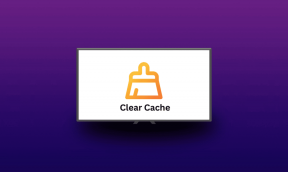A Driver Verifier használata a Blue Screen of Death (BSOD) hibáinak kijavításához
Vegyes Cikkek / / November 28, 2021
Az illesztőprogram-ellenőrző egy Windows-eszköz, amelyet kifejezetten az eszközillesztő-hibák észlelésére terveztek. Speciálisan a Blue Screen of Death (BSOD) hibát okozó illesztőprogramok megtalálására szolgál. Az illesztőprogram-ellenőrző használata a legjobb módszer a BSOD összeomlásának okainak szűkítésére.
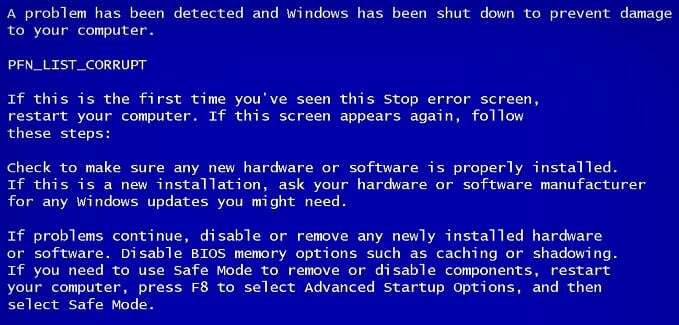
Tartalom
- A Driver Verifier használata a Blue Screen of Death (BSOD) hibáinak kijavításához
- Driver Verifier használata a Blue Screen of Death (BSOD) hibáinak javítására:
- A Driver Verifier által kijavítható hibák:
A Driver Verifier használata a Blue Screen of Death (BSOD) hibáinak kijavításához
Az illesztőprogram-ellenőrző csak akkor hasznos, ha normál esetben nem csökkentett módban tud bejelentkezni a Windowsba, mert csökkentett módban az alapértelmezett illesztőprogramok többsége nem töltődik be. Ezután feltétlenül hozzon létre egy rendszer-visszaállítási pontot.
FONTOS: Győződjön meg arról, hogy az illesztőprogram-ellenőrzőt csökkentett módból kapcsolta ki, miután befejezte a használatát. Csökkentett módban nyissa meg a cmd-t rendszergazdai jogokkal, és írja be a „
ellenőrző /reset” (idézőjelek nélkül), majd nyomja meg az Entert az illesztőprogram-ellenőrző leállításához.Mielőtt továbblép, győződjön meg arról, hogy a Minidumps engedélyezve van. Nos, a Minidump egy olyan fájl, amely fontos információkat tárol a Windows összeomlásáról. Más szóval, amikor a rendszer összeomlik, az összeomláshoz vezető eseményeket a rendszer tárolja minidump (DMP) fájl. Ez a fájl kritikus fontosságú a diagnosztizálásban
rendszerén, és a következőképpen engedélyezhető:
a. Nyomja meg a Windows billentyű + R billentyűt, majd írja be sysdm.cpl és nyomja meg az entert.

b. Válaszd ki a Speciális lap és kattintson a Beállítások elemre az Indítás és helyreállítás alatt.
c. Győződjön meg arról, hogy Automatikus újraindítás nincs bejelölve.
d. Most válassza ki Kis memória kiíratása (256 KB) a Hibakeresési információk írása fejléc alatt.
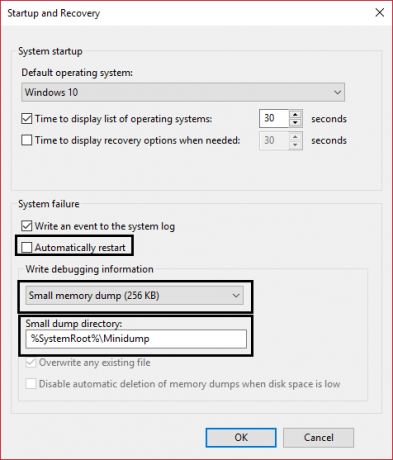
e. Ha Windows 10-et használ, használja az Automatikus memóriakiíratást.
f. Végül győződjön meg arról, hogy a Small dump könyvtár a következőként szerepel-e %systemroot%\Minidump
g. Indítsa újra a számítógépet.
Driver Verifier használata a Blue Screen of Death (BSOD) hibáinak javítására:
1. Jelentkezzen be a Windowsba, és írja be a cmd parancsot a keresősávba.
2. Ezután kattintson rá jobb gombbal, és válassza a „Futtatás rendszergazdaként.“
3. Most írja be a következő parancsot a cmd-be, és nyomja meg az Enter billentyűt:
hitelesítő
4.Jelölje be a négyzetet Egyéni beállítások létrehozása (kódfejlesztők számára) majd kattintson Következő.

5.Válasszon ki mindent, kivéve Véletlenszerű alacsony erőforrás-szimuláció és DDI megfelelőségi ellenőrzés.
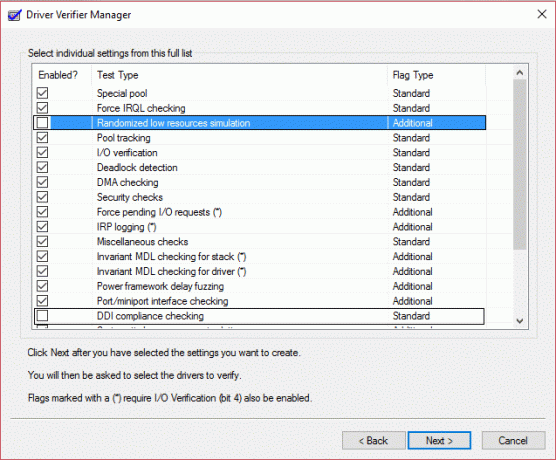
6. Ezután válassza a „Válassza ki az illesztőprogramok nevét a listából” jelölőnégyzetet, és kattintson a Tovább gombra.

7. Válassza ki az összes illesztőprogramot, kivéve azokat, amelyeket a Microsoft.
8. Végül kattintson a gombra Befejez az illesztőprogram-ellenőrző futtatásához.
9. Győződjön meg arról, hogy az illesztőprogram-ellenőrző fut, és írja be a következő parancsot az admin cmd-be:
ellenőrző /querysettings
10. Ha az ellenőrző fut, akkor visszaadja az illesztőprogramok listáját.
11. Ha az illesztőprogram-ellenőrző nem fut újra, futtassa a fenti lépéseket követve.
12. Indítsa újra a számítógépet, és továbbra is használja a rendszert a szokásos módon, amíg az összeomlik. Ha az összeomlást valami konkrét dolog váltja ki, ezt ismételten meg kell tennie.
Jegyzet: A fenti lépés fő célja, hogy azt akarjuk, hogy rendszerünk összeomoljon, mivel az illesztőprogram-ellenőrző megterheli a járművezetőket, és teljes jelentést készít a balesetről. Ha a rendszer nem omlik össze, hagyja futni az illesztőprogram-ellenőrzőt 36 órán keresztül, mielőtt leállítaná.
13. Végül, ha befejezte az illesztőprogram-ellenőrző használatát, indítsa el a rendszert csökkentett módba. (Engedélyezze a fejlett régebbi rendszerindítási menüt innen).
14. Nyissa meg a cmd-t rendszergazdai joggal, írja be a verifier /reset parancsot, majd nyomja meg az Enter billentyűt.
15. A fenti lépések teljes motívuma az, hogy tudni akarjuk, melyik illesztőprogram hozza létre a BSOD-t (Blue Screen of Death).
16. Miután sikeresen naplózta a hibát a memóriadump fájlban (ez automatikusan megtörténik, amikor a számítógép összeomlik), egyszerűen töltse le és telepítse a BlueScreenView nevű programot.
17.Töltsd be Minidump vagy Memória dump fájlok innen C:\Windows\Minidump vagy C:\Windows (elmennek a .dmp kiterjesztés) be BlueScreenView.
18. Ezután megkapja az információt arról, hogy melyik illesztőprogram okozza a problémát. Csak telepítse az illesztőprogramot, és a probléma megoldódik.
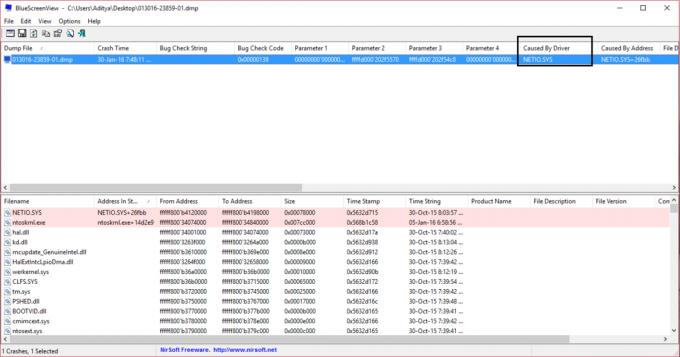
19. Ha nem ismeri az adott illesztőprogramot, keressen a Google-ban, hogy többet megtudjon róla.
20.Indítsa újra a számítógépet az összes módosítás mentéséhez.
A Driver Verifier által kijavítható hibák:
DRIVER_VERIFIER_DETECTED_VIOLATION (Az illesztőprogram-ellenőrző szabálysértést észlelt)
KERNEL_SECURITY_CHECK_FAILURE (Kernel biztonsági ellenőrzési hiba)
DRIVER_VERIFIER_IOMANAGER_VIOLATION (illesztőprogram-ellenőrző Iomanager megsértése)
DRIVER_CORRUPTED_EXPOOL (Az illesztőprogram sérült expool)
DRIVER_POWER_STATE_FAILURE (illesztőprogram tápellátási állapotának hibája)
KMODE_EXCEPTION_NOT_HANDLED (KMODE kivétel nem kezelt hiba)
NTOSKRNL.exe Blue Screen Of Death (BSOD) hiba
Nos, itt a vége "A Driver Verifier használata a Blue Screen of Death (BSOD) hibáinak kijavításához” útmutatót, de ha továbbra is bármilyen kérdése van ezzel a témával kapcsolatban, nyugodtan tegye fel őket a megjegyzés rovatban.